|
Dimensione: 4259
Commento: 24.04 ok
|
Dimensione: 3336
Commento: rimosso snap non più supportato
|
| Le cancellazioni sono segnalate in questo modo. | Le aggiunte sono segnalate in questo modo. |
| Linea 7: | Linea 7: |
| <<Informazioni(forum="http://forum.ubuntu-it.org/viewtopic.php?t=71440"; rilasci="24.04")>> | <<Informazioni(forum="http://forum.ubuntu-it.org/viewtopic.php?t=71440"; rilasci="20.04")>> |
| Linea 15: | Linea 15: |
| == Versione 2.14 == |
|
| Linea 18: | Linea 16: |
== Versione più recente == Una versione più recente di '''!HexChat''' è disponibile tramite pacchetto [[AmministrazioneSistema/InstallareProgrammi/PacchettiSnap|snap]]. Seguire uno dei due metodi seguenti per installarla. * Tramite '''[[AmministrazioneSistema/InstallareProgrammi/UbuntuSoftware|Ubuntu Software]]''': 0. [[AmbienteGrafico/AvviareProgrammi|avviare]] '''Ubuntu Software'''; 0. digitare '''hexchat''' nella barra di ricerca, quindi selezionare '''hexchat''' [non libera]; 0. premere '''Installa'''; 0. inserire indirizzo e-mail e password del proprio account [[InternetRete/Navigazione/UbuntuOne|Ubuntu One]], quindi premere '''Continua''' e attendere il termine della procedura. * Tramite '''[[AmministrazioneSistema/Terminale|Terminale]]''': digitare nel terminale il comando:{{{ sudo snap install hexchat }}}quindi attendere il termine della procedura. |
Problemi in questa pagina? Segnalali in questa discussione
Introduzione
In questa guida sono presenti istruzioni utili all'installazione e configurazione dei client IRC HexChat.
Installazione
Installare il pacchetto hexchat.
Configurazione di HexChat e XChat
Una volta avviato il programma, apparirà la seguente schermata:
È necessario inserire alcune informazioni: |
Dopo aver inserito tutte le informazioni, selezionare dalla lista il server Ubuntu Servers e fare clic su Modifica.
Apparirà la schermata riportata qui a fianco. |
Registrare un nickname
Per registrare il nickname seguire le istruzioni presenti in questa pagina.
Collegamento SSL
Per impostare un collegamento SSL seguire le istruzioni presenti in questa pagina.
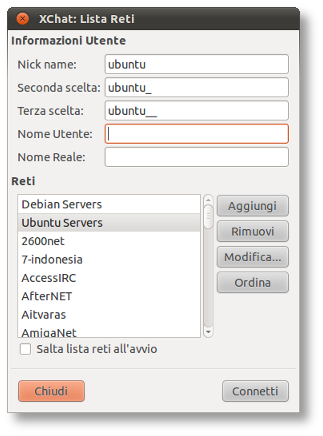
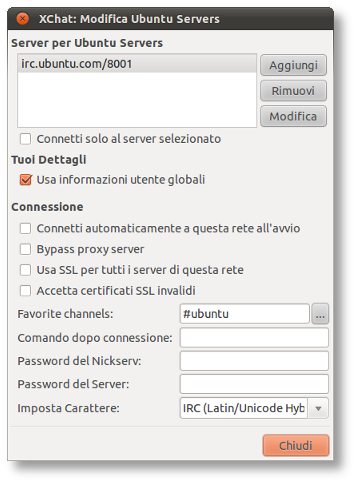
 permette la selezione di ulteriori canali per l'accesso automatico.
permette la selezione di ulteriori canali per l'accesso automatico.